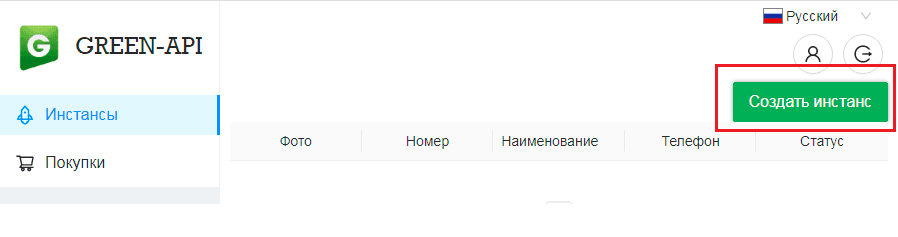
1С CRM – интеграция решения с WhatsApp
- Настройка API-шлюза в сервисе Green API
- Подключение приложения WhatsApp
- Настройка и работа через webhook
Интеграция с WhatsApp позволяет обмениваться сообщениями с клиентами в АРМ «Диалоги».
Важно! Данная интеграции доступна при наличие активного действующего договора «1С:КП Отраслевой».
Важно! На текущий момент интеграцию можно выполнить только через специальные платные сервисы, так называемые API-шлюзы. В 1С:CRM используются сервисы:
- 1msg.io.,
- Green API.
Важно! С первого февраля 2023 года сервис Chat API прекратил свою работу! Все его пользователи переводятся в сервис 1msg.io.
Если использование интеграции с WABA от Chat API (1msg.io) по каким-то причинам не подходит, то рекомендуется переходить на использование сервиса Green API.
Настройка API-шлюза в сервисе Green API
Для интеграции необходимо иметь телефон с тем номером, с которым планируется выполнить интеграцию. На телефоне должно быть установлено официальное приложение WhatsApp и выполнен вход в аккаунт.
Зарегистрируйтесь в сервисе Green API по ссылке. После регистрации будет выполнен вход в личный кабинет сервиса и предоставлен выбор тарифа для интеграции:
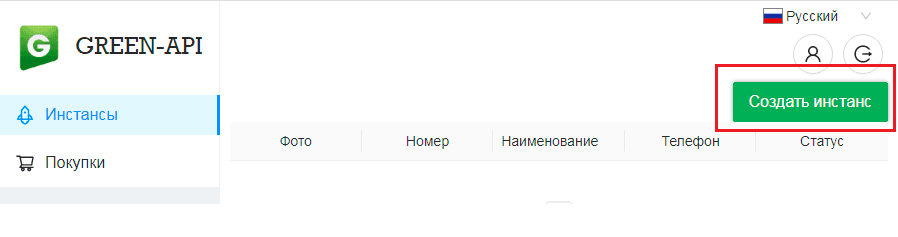
Создание инстанса
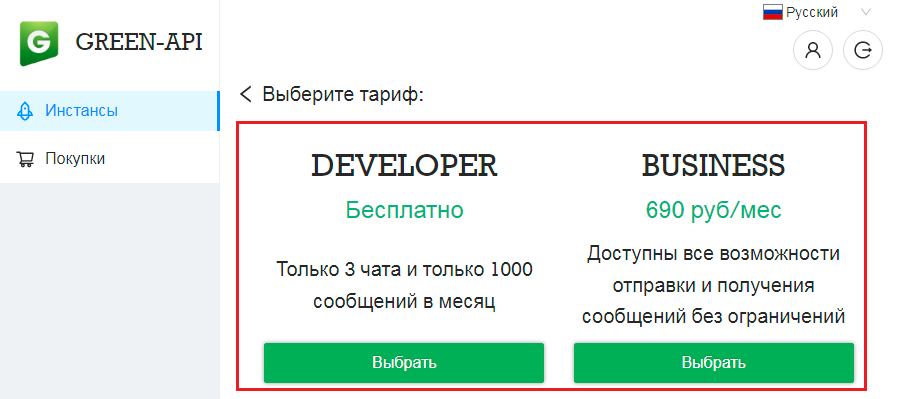
Выбор тарифа инстанса
После выбора тарифа будет создан инстанс, в котором необходимо авторизоваться. В созданном инстансе будут указаны ID Instance и Токен (данные параметры понадобятся для настройки интеграции в 1C:CRM).
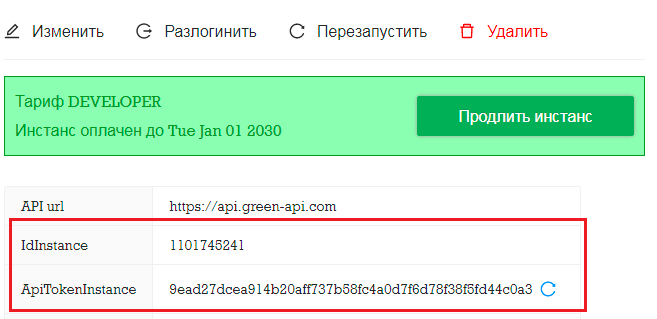
ID Instance и Токен
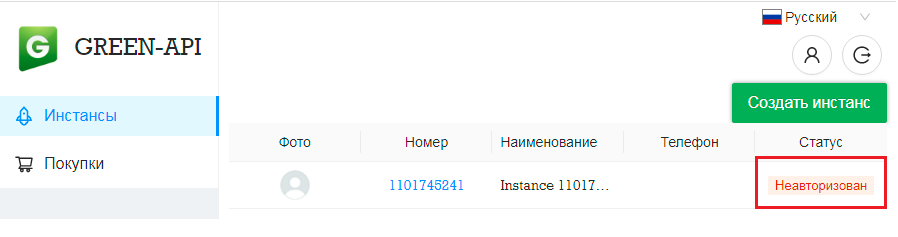
Инстанс для интеграции
Необходимо подключить учетную запись WhatsApp к данному инстансу с помощью инструкции на сайте.
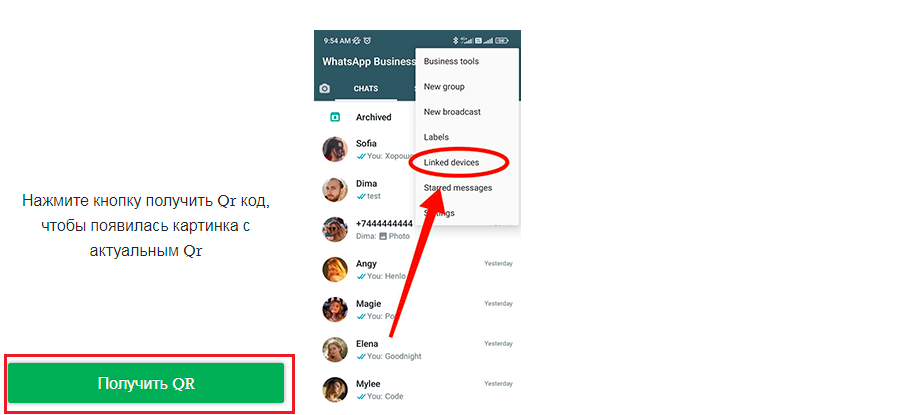
Авторизация
После успешной авторизации статус инстанса изменится на «Авторизован».
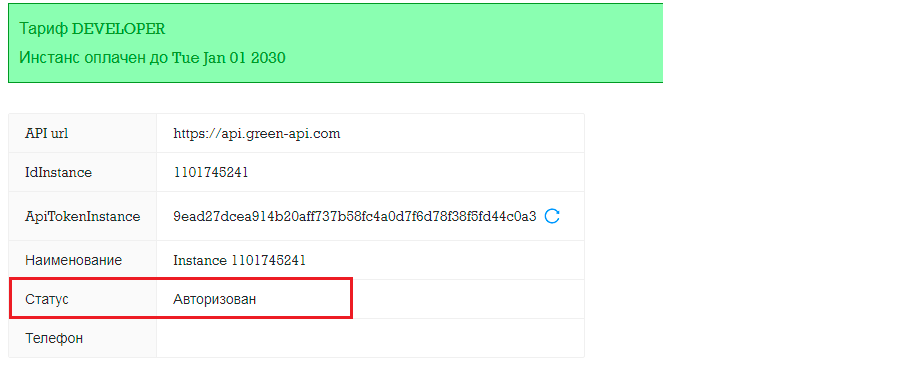
Статус «Авторизован»
Несколько дней сервисом можно пользоваться бесплатно — этого достаточно для проверки его работы. Затем нужно будет пополнить счет.
Подключение приложения WhatsApp
Для подключения интеграции с WhatsApp необходимо открыть окно «Приложения для 1С:CRM» и выбрать приложение WhatsApp.
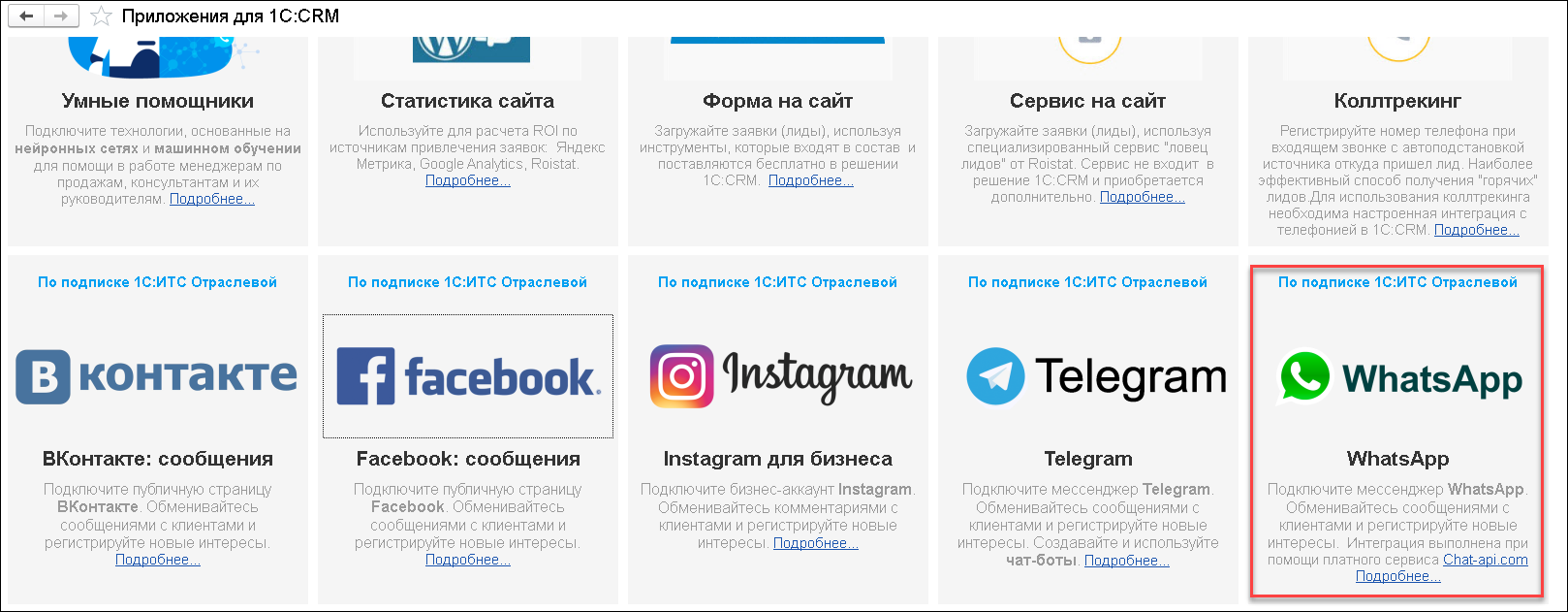
Подключение приложения для интеграции с WhatsApp
В форме настройки интеграции нужно нажать на кнопку «Подключить» и заполнить поля в окне настроек.
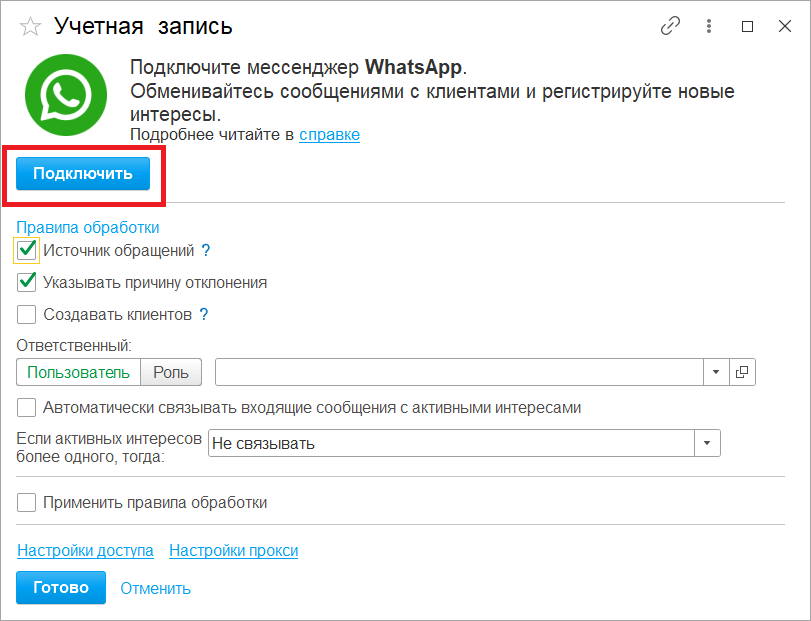
Настройка учетной записи
При подключении необходимо выбрать провайдера. В окне настройки указать полученные ранее ID Instance и Токен.
Выполнить команду «Проверить подключение» и «Готово».
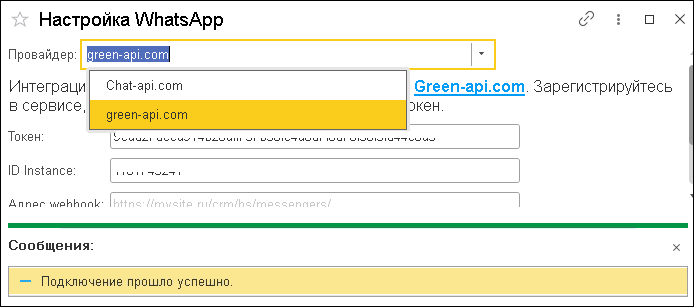
Настройка учетной записи
Настройка завершена, можно переходить в «Диалоги» для работы с сообщениями.
Настройка и работа через webhook
Настройка интеграции с whatsApp через webhook используется для того, чтобы увеличить скорость реакции на сообщения и не использовать регламентные задания для интеграции. В этом случае сообщения в систему 1С:CRM будут приходить в режиме реального времени.
Сами собой webhook не могут попасть в систему. Для их получения необходимо опубликовать HTTP сервис CRM_Messengers. Подробные описания доступны по ссылкам «Установка веб-сервера» и «Публикация HTTP сервиса CRM_Messengers».
Для использования интеграции с WhatsApp через webhook необходимо в форме настройки интеграции выполнить команду «Подключить».
В окне настройки указать (помимо полученных ранее ID Instance и Токен). Адрес webhook и выполнить команду «Проверить подключение» и «Готово».
В поле «Адрес webhook» указывается путь к опубликованному HTTP сервису. Путь должен заканчиваться на Messengers.
Пример: http://localhost/crm/hs/Messengers/.
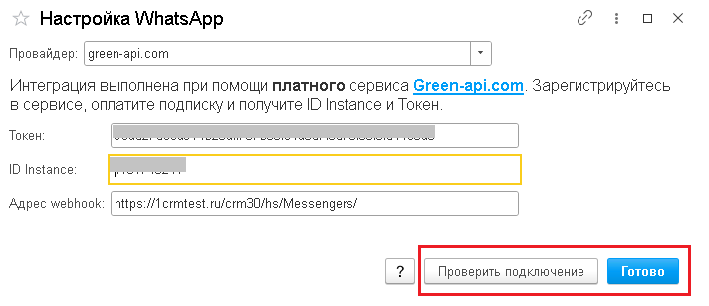
Настройка учетной записи
После указания адреса webhook и записи настроек он будет передан в Green-api.
Важно! При передачи в любой из сервисов к адресу webhook (адресу веб-сервиса) автоматически добавляется идентификатор данной учетной записи. Это необходимо для идентификации учетной записи при получении webhook, так как опубликованный HTTP сервис используется для всех созданных в базе аккаунтов мессенджеров.
Исправлять адрес в личном кабинете сервиса нельзя. Он должен указываться только в CRM.
Пример адреса webhook с идентификатором в личном кабинете Green-api:
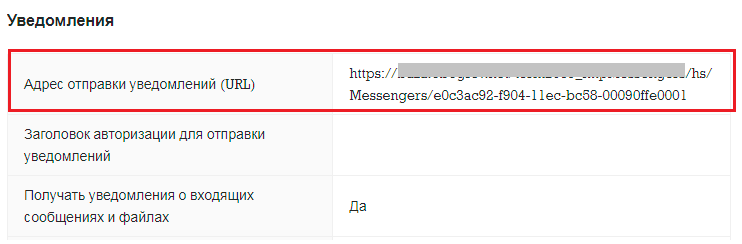
Адрес webhook в Green-api
Если адрес webhook в CRM не указан, для получения сообщений будет использоваться регламентное задание.